如何大幅度缩小含大量照片的ppt文件的大小
在PPT文件中插入大量照片后,整个PPT文件会被撑得很大,不方便传输,打开也慢。那么对于这种含大量照片的大体积PPT,我们如何快速大幅度地压缩它的大小呢?
操作方法
- 01
双击打开需要压缩的PPT,并单击里面的任意一张图片。

- 02
在单击了任意一张图片的情况下,单击上方菜单栏上的 格式。
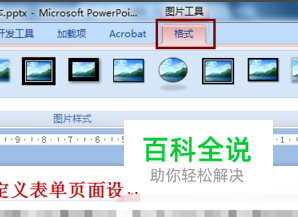
- 03
在工具栏左边找到 压缩图片 并单击。

- 04
在弹出的 压缩图片 窗口中,单击选项,同时注意 仅应用于所选图片 前不能打勾。
- 05
在弹出的 压缩设置 界面,把 压缩选项 中的两项 打上勾,同时根据使用情况在目标输出的三个选项中选择一个,如图,我选择的是 第三个,也是压缩率最高的。(ppi值越小,压缩后的文件越小) 然后确定,确定,等待窗口消失,保存文件。
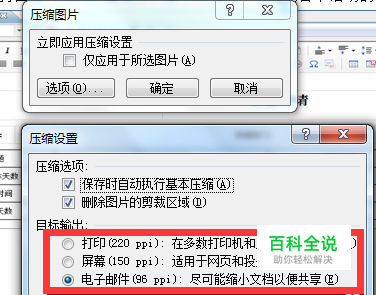
- 06
保存文件后,我们来看压缩效果。直接从11M压缩到了3M,效果还是很显著的。
赞 (0)

